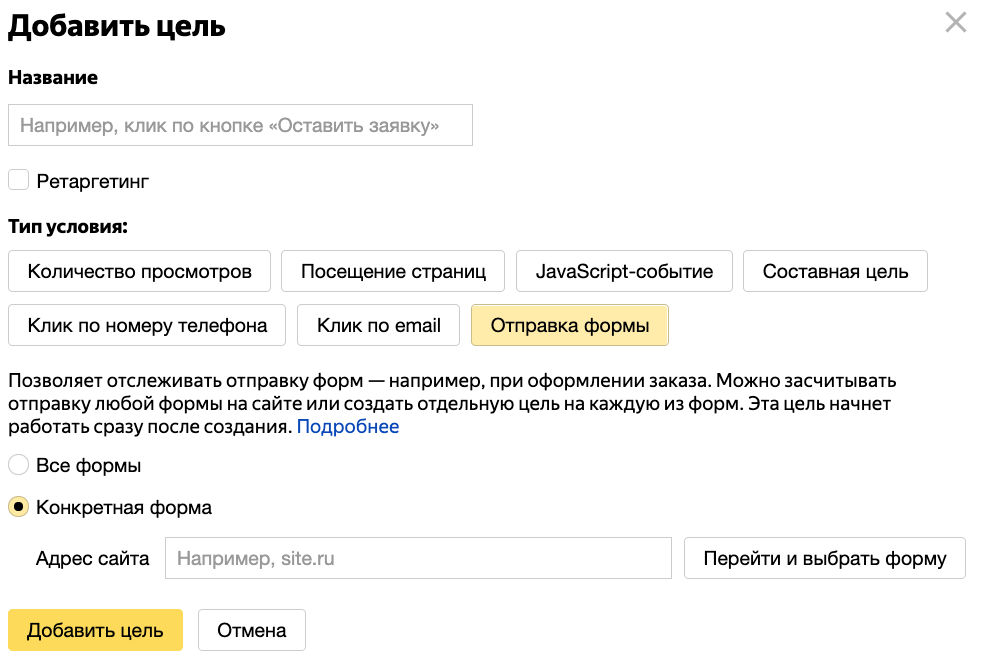Как настроить цели в Яндекс.Метрике?
Автоматические цели
Совместно с Яндекс.Метрикой мы реализовали автоматическое создание целей для отслеживания основных событий на сайте, например, заказа, покупки или отправки форм обратной связи. Все доступные цели смотрите в Справке.
Для того, чтобы это работало, в настройках счетчика включите опцию «Автоматические цели».
Чтобы посмотреть статистику по целям, воспользуйтесь отчетом «Конверсии»: данные появятся в отчете, когда Метрика зафиксирует хотя бы одно событие.
Ограничения:
- автоматические цели не учитываются в общем количестве целей счетчика;
- данный тип цели невозможно использовать в Составной цели;
- сервис фиксирует достижение посетителем одной и той же цели на одном счетчике не чаще, чем раз в секунду;
- во время одного визита посетителя сервис может фиксировать до 400 достижений всех целей, созданных для счетчика;
- при редактировании счетчика или цели накопленная ранее информация не изменяется;
-
если вы удалите цель, собранная по ней информация не будет доступна в отчетах.

Как добавить другие цели
1. Откройте Яндекс.Метрику, нажмите кнопку редактирования счетчика.
2. Перейдите в раздел «Цели», нажмите «Добавить цель».
2.1. Установка целей на JavaScript-событие
Вкладку «Условия» переключите в положение «JavaScript-событие». Укажите название цели и идентификатор цели, которую хотите отслеживать. Например, для отслеживания «Успешной отправки лид-формы» необходимо указать идентификатор цели ym-lead-form-confirm. Нажмите «Добавить цель».
С помощью JavaScript-событий можно отслеживать следующие цели:
Идентификатор цели: ym-subscription-confirm — Подписка на рассылку
Идентификатор цели: ym-new-income-form-confirm — Успешная отправка формы «Узнать о поступлении»
Идентификатор цели: ym-order-form-product-confirm — Заказ товара при отключенной корзине
Идентификатор цели: ym-order-form-service-confirm — Заказ услуги оформлен
Идентификатор цели: ym-one-click-form-confirm — Отправка заполненной формы «Заказ в 1 клик»
Идентификатор цели: ym-feedback-form-confirm — Успешная отправка формы обратной связи «Написать нам»
Идентификатор цели: ym-callback-form-confirm — Успешная отправка формы обратной связи «Обратный звонок»
Идентификатор цели: ym-lead-form-confirm — Успешная отправка лид-формы
Идентификатор цели: ym-page-cart — Просмотр корзины
Идентификатор цели: ym-page-checkout — Заказ оформлен (при включенной корзине без приема онлайн-оплаты)
Идентификатор цели: ym-page-pay — Успешная оплата
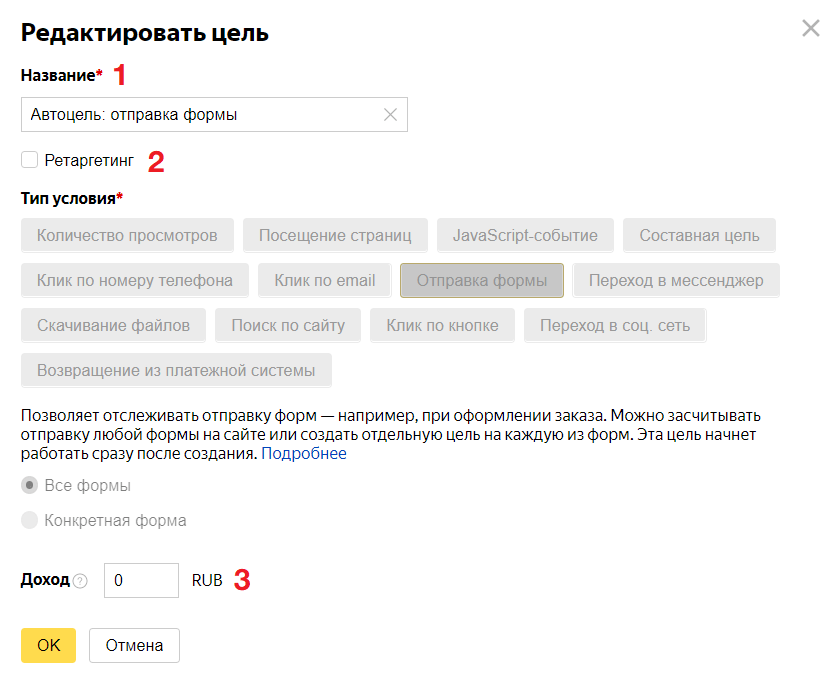 2. Установка цели на количество просмотренных страниц сайта.
2. Установка цели на количество просмотренных страниц сайта.Вкладку «Условия» переключите в положение «Количество просмотров». Укажите название цели и количество страниц, которые должен просмотреть посетитель сайта для ее достижения. Нажмите «Добавить цель».
2.3. Установка цели на «URL страницы».
Пример для раздела «Каталог товаров». Если в поле URL страницы выбрать «url: содержит» и указать часть url’а «products», то система будет фиксировать посещения любой страницы в разделе «Каталог товаров».
Если в поле URL страницы выбрать «url: совпадает», то нужно указывать полный url «http://site.ru/products/111111». В этом случае будет фиксация посещения именно указанной страницы.
Если в поле URL страницы выбрать «url: начинается с» и указать часть «http://site.ru/products/category», в этом случае будет фиксация посещений любой страницы раздела каталога товаров.
Аналогично примеру можно установить следующие цели:
url: совпадает — site.ru/posts (Новости)
url: совпадает — site.ru/articles (Статьи)
url: совпадает — site.ru/services (Услуги)
url: совпадает — site.ru/products (Каталог товаров)
url: совпадает — site.ru/delivery (Доставка)
url: совпадает — site.ru/photoalbums (Фотоальбом)
url: совпадает — site.ru/video (Видео)
url: совпадает — site.ru/comment (Комментарии)
url: совпадает — site.ru/contacts (Контакты)
url: совпадает — site.ru/documents (Документы)
url: начинается с — site.ru/subscribe (Веб-версия письма рассылки)
url: содержит — products/search (Поиск по каталогу)
url: содержит — find?q= (Google поиск)
url: содержит — search?searchid= (Яндекс.Поиск)
url: содержит — confirm (Подписка на рассылку)
url: содержит — unsubscribe (Отказ от рассылки)
url: содержит — order-form (Открытие формы услуги или товара при отключенной корзине)
url: содержит — order-send (Заказ услуги оформлен)
url: содержит — order-made (Заказ товара при отключенной корзине)
url: содержит — one-click-form (Открытие формы «Заказ в 1 клик»)
url: содержит — checkout-order-by-click (Отправка заполненной формы «Заказ в 1 клик»)
url: содержит — feedback (Открытие формы обратной связи «Написать нам»)
url: содержит — top-form-0 (Нажатие на кнопку «Отправить» в форме обратной связи «Написать нам»)
url: содержит — thankyou-form-0 (Успешная отправка формы обратной связи «Написать нам»)
url: содержит — callback (Открытие формы обратной связи «Обратный звонок»)
url: содержит — top-form-1 (Нажатие на кнопку «Отправить» в форме обратной связи «Обратный звонок»)
url: содержит — thankyou-form-1 (Успешная отправка формы обратной связи «Обратный звонок»)
url: содержит — lead-form-send (Нажатие на кнопку «Отправить» в лид-форме)
url: содержит — thankyou-lead-form (Успешная отправка лид-формы)
url: содержит — form-information (Открытие формы «Узнать о поступлении»)
url: содержит — top-form-2 (Нажатие на кнопку «Отправить» в форме «Узнать о поступлении»)
url: содержит — thankyou-form-2 (Успешная отправка формы «Узнать о поступлении»)
Настройка цели на Корзину:
url: содержит — products/viewcart (Корзина)
url: содержит — cart/checkout (Заказ оформлен)
url: содержит — pay/success (Успешная оплата)
2. 4. Составная цель на оформление заказа.
4. Составная цель на оформление заказа.
Оформление заказа, если не подключены платежи
Оформление заказа с успешной оплатой
3. После того, как все цели добавлены, нажмите кнопку «Сохранить».
Важно! Для того, чтобы фиксировались цели, необходимо установить галочку на «Отслеживание хеша в адресной строке браузера».
Обсуждение данного вопроса на форуме
Яндекс.Помощь: Цели
Яндекс.Помощь: Регулярное выражение
Была ли статья вам полезна? Да Нет
Kак подключить Яндекс.Метрика и добавить цели?
Содержание:
1.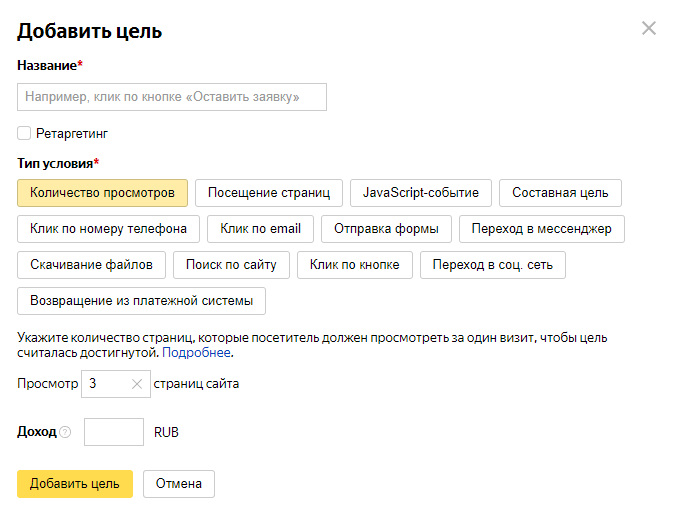 Как подключить Яндекс.Метрику?
Как подключить Яндекс.Метрику?
2.Настройка целей в Яндекс.Метрике
3.Почему Вебвизор не отображает посещения?
4.Почему статус счётчика не зелёный?
1. Как подключить Яндекс.Метрику?
Яндекс.Метрика доступна только для авторизованных пользователей. Если у вас нет аккаунта в Яндексе – регистрируемся. Если уже запускали рекламную кампанию в Яндекс.Директе или пользовались услугами Яндекс.Маркета – используем логин для этих сервисов.
Шаг 1. Для создания счетчика необходимо перейти в Яндекс.Метрику и “Добавить счетчик“.
Шаг 2. При добавлении нового счетчика указываем:
Название счетчика – любое название для счетчика.
Адрес сайта – ссылка на ваш сайт.
Указываем ваше доменное имя, ваш адрес сайта.
Например: domen.ru, moy_sait.ru, platformalp.ru
Или тестовый поддомен, например: smakkdhs.plp7.ru
После того как заполнили и проверили все поля, нажимаем «Создать счетчик».![]()
Шаг 3. После создания счетчика откроется «Выбор способа установки счетчика».
Выбираем способ установки: «CMS и конструкторы сайтов» и копируем номер счетчика из «Вариант 1».
Так же номер счетчика можно найти в разделе «Счетчики».
Шаг 4. Переходим в личный кабинет Платформы LP, заходим в «Настройки страницы»
во вкладку «Метрика и скрипты» и нажимаем «Добавить плагин»
Шаг 5. При добавлении нового плагина укажем:
Название – внутреннее название плагина, показывается только в настройках страницы.
Расположение – можно задать место для вставки кода метрики на странице (Яндекс советует разместить код ближе к началу страницы: так он будет быстрее загружаться).
Идентификатор Яндекс.Метрики – в это поле необходимо вставить скопированный номер счетчика Яндекс.Метрики, например: 47420095.
После нажатия «Сохранить» код будет автоматически установлен на страницу и готов к работе.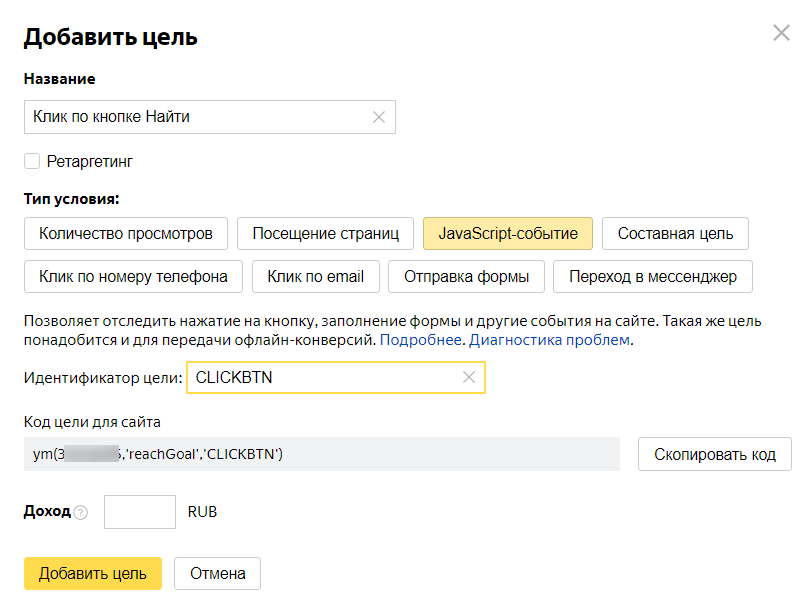
Также перейдём в Яндекс.Метрику и убедимся, что всё правильно сделали.
Рядом с нашим счетчиком горит желтый круг со стрелкой – нажмём на него.
После проверки он загорится зелёным и будет обозначать, что счетчик начал работу.
❗Счётчик может не изменить цвет на зелёный. Причины и возможности решения описаны ниже в статье:
«Почему статус счётчика не зелёный?»
Теперь вы можете смотреть статистику переходов на страницу, использовать Вебвизор, настроить цели и др. Если остались вопросы или хотите углубиться в тему – смотрите инструкцию Яндекса.
2. Настройка целей в Яндекс.Метрике
Шаг 1. Заходим в личный кабинет на Яндекс.Метрике
Переходим в раздел «Настройки» (иконка шестеренки), затем во вкладку «Цели».
Если у вас нет аккаунта на Яндекс.Метрике или сервис еще не подключен – зарегистрируемся и подключаем номер счетчика.
Шаг 2. Настраиваем и добавляем цель (более подробнее о целях и их типах)
Нажимаем на «Добавить цель», выбираем вкладку «JavaScript-событие».
В идентификаторе цели укажите «Совпадает».
Вводим название цели и идентификатор – названия могут быть произвольными.
❗Важно: Используйте такие значения идентификаторов, которые не содержатся в URL страниц сайта. Иначе будет собираться некорректная статистика, учитывающая посещения страниц, содержащих в адресе значение, выбранное при создании цели.
Используйте символы латиницы, цифры, без пробелов, также идентификаторы не должны содержать следующие символы: / \ & # ? = «.
Шаг 3. Добавляем идентификатор цели на своей странице
Переходим в редактор страницы и выбираем кнопку, которая ведет к целевому действию – например, «Оставить заявку». В настройках кнопки нажимаем на вкладку «Цели» и вписываем туда идентификатор цели, которую указывали в личном кабинете на Яндекс.Метрике. Сохраняем.
❗Важно: Необходимо опубликовать страницу перед проверкой.
Оставляем заявку со своего устройства и проверяем, отобразилась ли она в личном кабинете в Яндекс.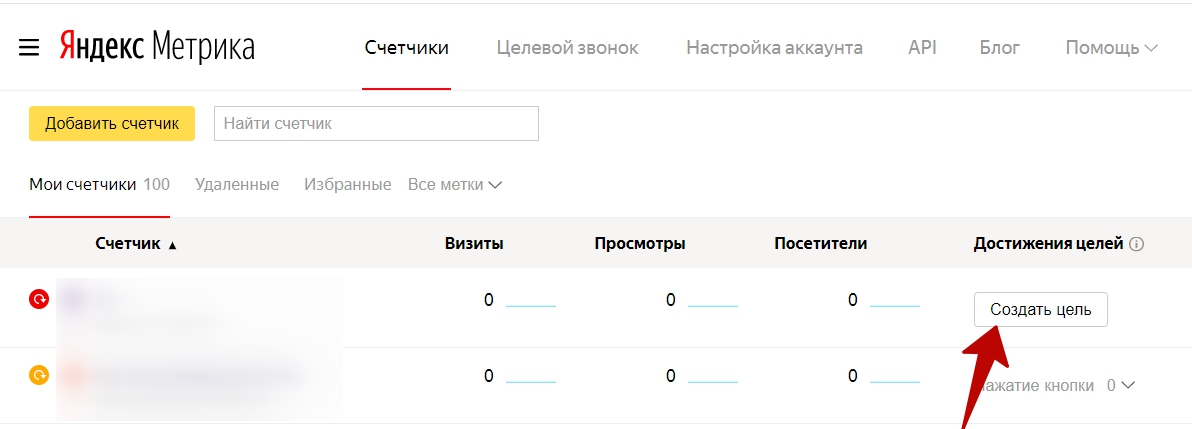 Метрике.
Метрике.
Проверить корректность установки целей легко способом, описываемым в инструкции Яндекс:
https://yandex.ru/support/metrica/general/check-goal.html
(«Проверка цели»).
Перед проверкой убедитесь, что в настройках счетчика (вкладка «Фильтры») не включен фильтр «Не учитывать мои визиты». В ином случае проверяйте цель в режиме инкогнито, либо в браузере, в котором вы не авторизованы в Метрике.
Работа цели может быть нарушена блокирующими расширениями браузера (например, Adblock Plus), другими скриптами и антивирусом на вашем устройстве.
На тестируемой странице установлен счетчик Метрики. Проверяем, подключен ли номер счетчика в настройках страницы и самом сервисе.
Также достижение цели может не засчитаться, если посетитель ушел со страницы сайта до того, как загрузился счетчик.
Данные в отчете Яндекс.Метрики могут появляться с небольшой задержкой (стандартная задержка может составить до 30 минут).
Если по истечению 24 часов цель не отобразилась – обращаемся в службу поддержки, она работает круглосуточно.
3. Почему Вебвизор не отображает посещения?
Иногда при попытке воспроизвести посещение через Вебвизор мы можем столкнуться с проблемой:
«Невозможно воспроизвести посещение на данной странице. Возможные причины:
Не установлен код счётчика
Установлен запрет на отображение страницы во фрейме«
Как решить данную проблему?
1. Проверьте, что Вебвизор включен:
2. Убедитесь, что в настройках Вебвизора на стороне Яндекс выключен Вебвизор 2.0:
3. Зачастую воспроизведению (как и записи посещения) мешают различные сторонние расширения. Отключите у себя все расширения в браузере. Такие как FriGate, AdBlock и другие.
После этого обновляем страницу с Вебвизором и пытаемся просмотреть запись.
❗Важно: Посещения отображаются с небольшой задержкой, до 30 минут.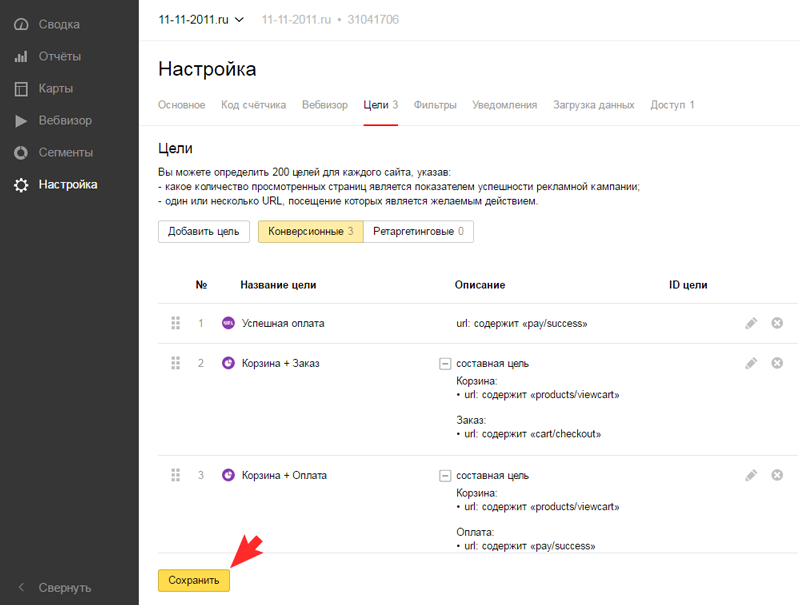 Поэтому после посещения страницы клиентом нужно подождать, пока информация поступит в Вебвизор.
Поэтому после посещения страницы клиентом нужно подождать, пока информация поступит в Вебвизор.
❗Важно: Расширения в браузере могут не позволять Вебвизору сделать запись. Если у посетителя установлены FriGate, AdBlock и другие расширения, то Вебвизор может не записать посещение и посмотреть его возможности не будет. Такое посещение может даже не отразиться в общей статистике.
4. Почему статус счётчика не зелёный?
Самой распространённой причиной отображения красного или желтого статуса является отсутствие на основном адресе (например, platformalp.ru или domen.ru) какой-либо запущенной страницы. Обычно в таких случаях все страницы сайта расположены в подпапках (domen.ru/podpapka), а переход по главному адресу(domen.ru) отображает ошибку 404.
Убедитесь, что страница на основном домене:
просто есть. Прикрепите к главному домену любую страницу;
имеет статусы «запущена» и «опубликована».

После завершения настройки перейдите на главный домен и убедитесь, что страница открывается корректно.
Так же стоит обратить внимание, что статус счетчика актуален для сайтов с высокой посещаемостью. Если посещаемость вашего сайта невысокая, статус счетчика не является информативным. Цвет индикатора и статус счетчика при этом не влияют на корректность сбора данных, если код счетчика установлен верно. Независимо от статуса счетчика данные будут корректно собираться в отчетах.
Проверить корректность установки счетчика легко способом, описываемым на странице помощи Яндекс:
https://yandex.ru/support/metrica/general/check-counter.html
(«Проверка счетчика»).
Если, используя данный способ, вы видите, что счетчик установлен корректно, то можно не обращать внимания на статус счетчика. 🙂👍
Метрики цели
Метрика цели представляет собой тип измерения цели, например, количество или количество. Тип метрики «Сумма» — это денежное значение, целое или десятичное число.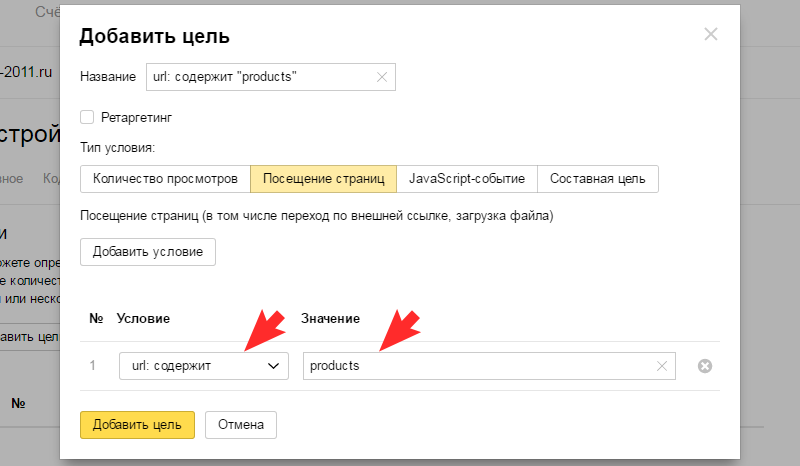 Тип метрики Count является целым числом. Например, вы можете использовать целевую метрику «Сумма (деньги)», чтобы отслеживать доходы и надбавки от всех закрытых возможностей. Целочисленный тип можно использовать для отслеживания звонков о продажах, сделанных производителем. Десятичное число может обозначать продукт, продаваемый на вес, например зерно или сахар. Приложение SalesTrack поставляется с двумя целевыми показателями по умолчанию — «Премиум» и «Доход», измеряемыми по сумме типа метрики. Агентства могут создавать свои собственные метрики на основе количества и количества.
Тип метрики Count является целым числом. Например, вы можете использовать целевую метрику «Сумма (деньги)», чтобы отслеживать доходы и надбавки от всех закрытых возможностей. Целочисленный тип можно использовать для отслеживания звонков о продажах, сделанных производителем. Десятичное число может обозначать продукт, продаваемый на вес, например зерно или сахар. Приложение SalesTrack поставляется с двумя целевыми показателями по умолчанию — «Премиум» и «Доход», измеряемыми по сумме типа метрики. Агентства могут создавать свои собственные метрики на основе количества и количества.
Создать целевую метрику
- На верхней панели навигации щелкните Продажи и выберите плитку Целевые метрики . Появится список целевых показателей.
- На верхней панели команд нажмите + Новый . Появится новая страница показателей цели.

- В разделе «Общие» вы определите метрику. Введите Имя для метрики.
- Выберите метрический тип e как Количество или Сумма . Для этой инструкции мы выбрали Count.
- Если вы выбрали Amount для типа Metric , то в раскрывающемся списке Amount Data Type выберите Money , Decimal или Integer . Для этой инструкции мы выбрали Integer.
- Отметьте, если хотите Отслеживание цели растяжения .
- Нажмите Сохранить . Вы должны нажать Сохранить, чтобы иметь возможность добавить запрос на сведение.
- Щелкните внутри поля свертки, а затем вверху щелкните Добавить новое поле сводки .
 Появится страница поля свертки.
Появится страница поля свертки. - На шаге 1 в раскрывающемся списке Поле свертки выберите или .
- На шаге 2 из выберите один из множества типов записей. Для этой инструкции мы выбрали
- В раскрывающемся списке Source Record Type State выберите Open , Completed или Canceled . Мы выбрали Завершено.
- В раскрывающемся списке Source Record Type Status выберите соответствующий параметр. Мы выбрали Сделано .
- На шаге 3 в раскрывающемся списке Тип записи выберите тип записи. Мы выбрали Телефонный звонок .
- В раскрывающемся списке выберите параметр.
 Мы выбрали Фактический конец .
Мы выбрали Фактический конец . - Нажмите Сохранить и закрыть . Это сводное поле теперь появится на странице показателей цели.
- При необходимости введите Описание целевого показателя.
- Нажмите S и закройте .
Редактировать показатели цели
- На верхней панели навигации щелкните Продажи и выберите плитку Показатели цели . Появится список целевых показателей.
- Выберите показатель, который хотите изменить, а затем на верхней панели команд нажмите Изменить .
- Внесите соответствующие изменения и нажмите Сохранить .
Удалить показатели цели
- На верхней панели навигации нажмите Продажи и выберите плитку Показатели цели .
 Появится список целевых показателей.
Появится список целевых показателей. - Выберите показатель, который хотите удалить, а затем на верхней панели команд щелкните Удалить . Появится подтверждающее сообщение.
- Нажмите Удалить .
© 2017 Vertafore
Разница между целями, стратегиями, метриками, OKR, KPI и KRI
Различия и сходства между наиболее распространенными типами систем бизнес-измерений в бизнесе некоторое время вел разговор об измерении производительности. Эта тема вызывает у одних радость, а у других вызывает сильную нарколепсию.
Здесь я хочу поговорить о нескольких различных бизнес-терминах, которые слишком часто смешивают или путают, а именно: Цели, Стратегии, Метрики, Целевые ключевые результаты (OKR), Ключевые показатели эффективности (KPI) и Ключевые индикаторы риска ( КРИ).
Стандарт в данном контексте означает, что система должна быть согласована докладчиком и аудиторией.
- Цели — это желаемые результаты , например, увеличение продаж, улучшение процесса найма или увеличение прибыли на 35%.
- Стратегии представляют собой предписывающие планы или методы достижения поставленных целей .
- Показатели являются стандартами измерения, которые охватывают эффективность, производительность или качество плана, процесса или продукта . Термин Метрики является довольно общим и применяется к любой ситуации, когда целью является отслеживание прогресса в достижении цели. Примеры включают количество продаж, полученный доход, несчастные случаи в этом квартале и т. д.
OKR часто имеют одну цель, но несколько ключевых результатов.
- Цели Ключевые результаты (OKR) объединяют цели и показатели в единую систему , ориентированную на простоту и согласованность с бизнесом.
 Система работает, заполняя заявление
Система работает, заполняя заявление«Я буду _____, измеряемый ______».
Примером OKR может быть цель «Улучшение обслуживания клиентов», измеряемая как «Улучшение положительных результатов опроса не менее чем на 25%».
Ключевые показатели эффективности здесь кажутся самым слабым термином, потому что на самом деле это просто высокоприоритетная метрика для бизнеса.
- Ключевые показатели эффективности (KPI) — это показатели для ключевых бизнес-целей , поэтому вам не нужно называть каждый бизнес-показатель, который у вас есть, KPI. Примеры могут включать средний объем продаж на одного клиента (для торговой организации), время решения (для группы обслуживания клиентов) или время исправления (для программы безопасности).
- Ключевые индикаторы риска (KRI) предназначены для предупреждения лиц, принимающих решения, о том, что уровень риска для какого-либо компонента бизнеса приближается или уже перешагнул установленный порог допустимого уровня.
 Примеры могут включать: вероятность выхода из строя ключевого компонента оборудования, количество жалоб на 1000 клиентов, зарегистрированные инциденты на рабочем месте и т. д.
Примеры могут включать: вероятность выхода из строя ключевого компонента оборудования, количество жалоб на 1000 клиентов, зарегистрированные инциденты на рабочем месте и т. д.
не.
Ключевые различия между измерениями
Поскольку многие из них звучат похоже, важно выделить различия.
- Разница между целью и стратегией заключается в том, что стратегия представляет собой определенный способ достижения целей. Цели — это цель, а стратегии — это то, как ее достичь.
- Разница между ключевыми показателями эффективности и ключевыми показателями эффективности заключается в том, что ключевые показатели эффективности, как правило, относятся к положительным элементам, таким как объем продаж на одного работника, который должен быть высоким, в то время как ключевые показатели эффективности должны оставаться на уровне 9.0172 ниже определенного порога.
«Ключевая» часть KPI должна напоминать об ограничении их количества.
- Разница между KPI и обычными метриками заключается в том, что KPI — это то, что, если вы не сделаете их хорошо, почти наверняка потерпит неудачу в бизнесе. Вы не хотите делать каждую метрику KPI, потому что если все критично, то ничего не имеет значения.
Если решение не может быть принято в результате использования данной метрики, спросите себя, почему вы ее отслеживаете.
- Разница между OKR и KPI заключается в том, что OKR сосредоточены как на цели, так и на критериях успеха, тогда как KPI часто отслеживаются без определения того, что на самом деле является хорошим или плохим числом (и эти числа могут меняться).
Резюме
Метрики похожи на Интеллект в том, что обе они предназначены для улучшения нашего понимания реальности.
- Независимо от системы, всегда помните, что цель измерения — улучшить процесс принятия решений за счет лучшего понимания реальности.
- Показатели — это измерения вещей, которые имеют значение, чтобы помочь вам принимать лучшие решения.




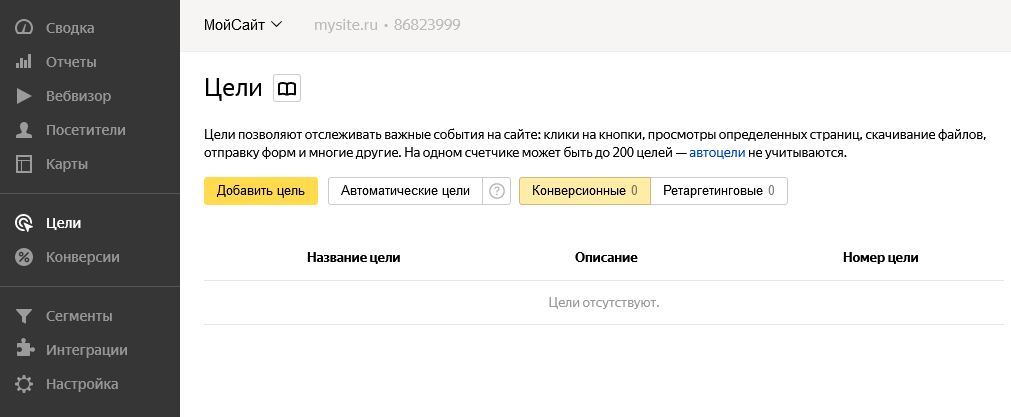
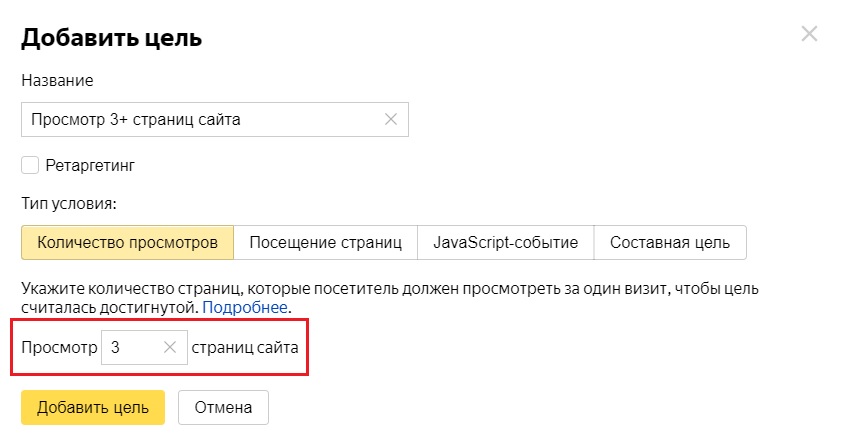 Появится страница поля свертки.
Появится страница поля свертки.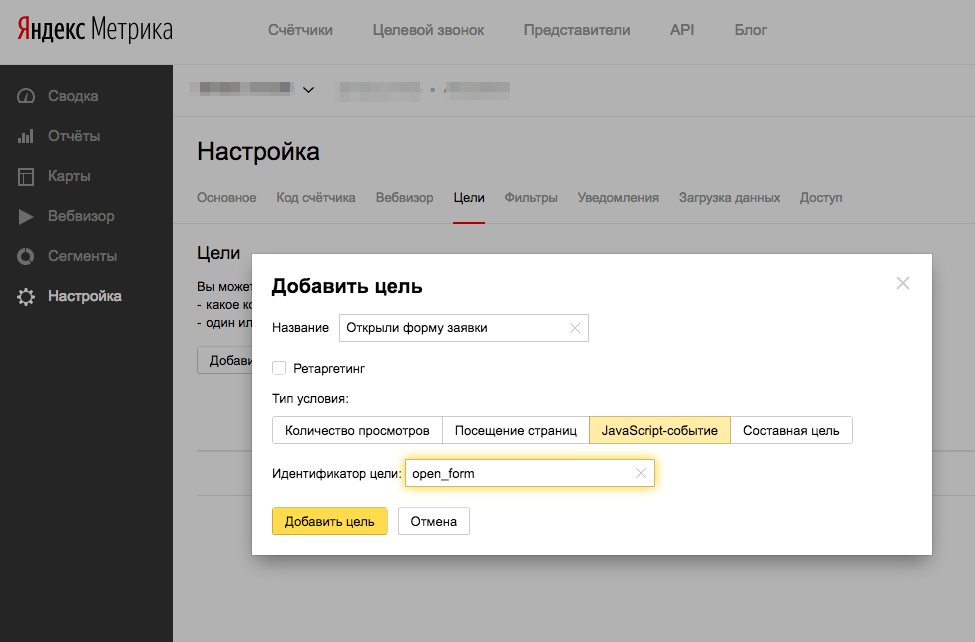 Мы выбрали Фактический конец .
Мы выбрали Фактический конец .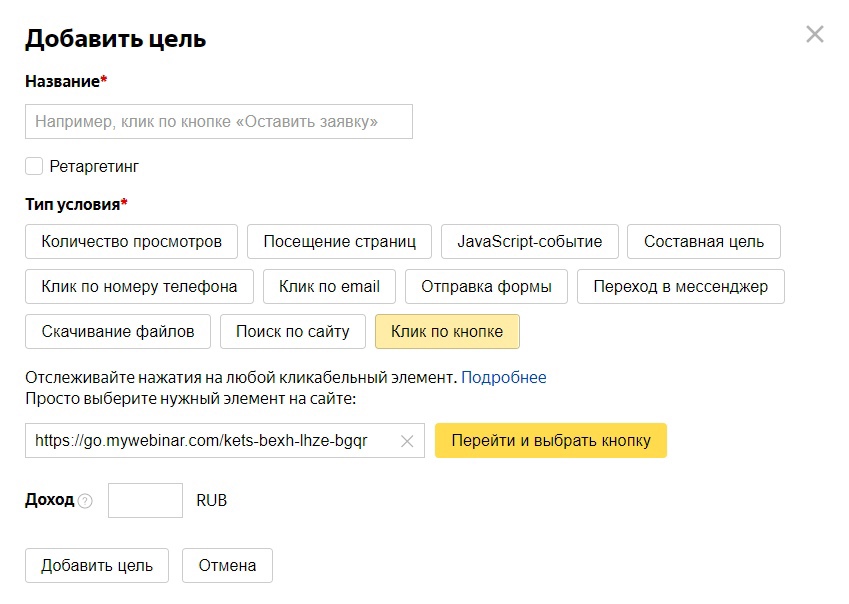 Появится список целевых показателей.
Появится список целевых показателей.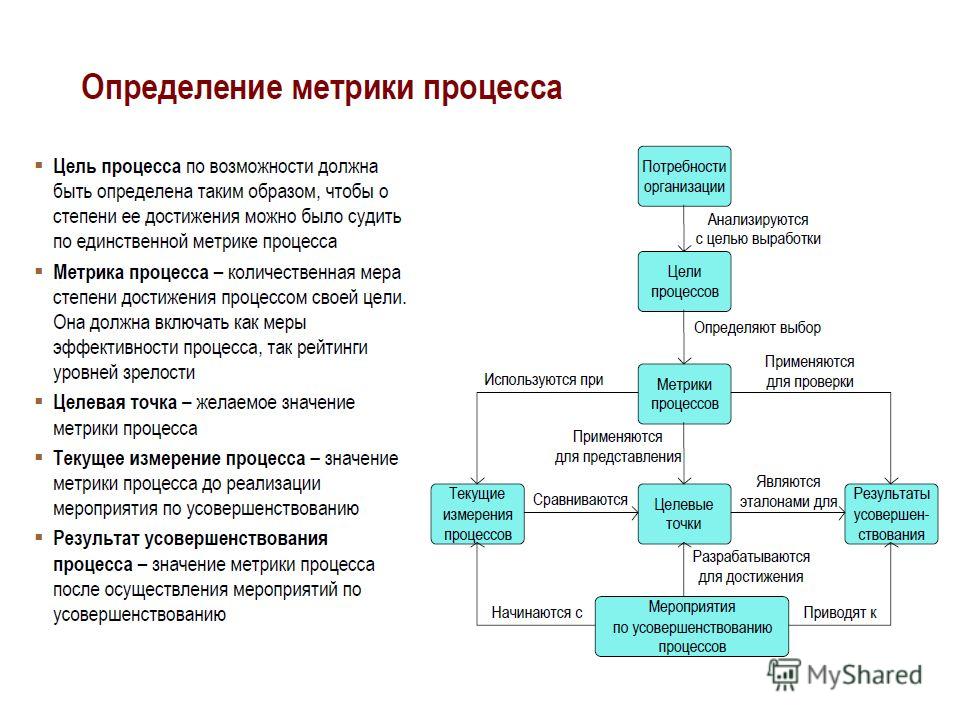 Система работает, заполняя заявление
Система работает, заполняя заявление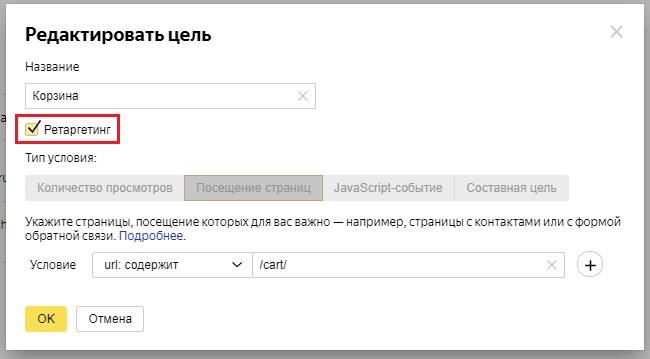 Примеры могут включать: вероятность выхода из строя ключевого компонента оборудования, количество жалоб на 1000 клиентов, зарегистрированные инциденты на рабочем месте и т. д.
Примеры могут включать: вероятность выхода из строя ключевого компонента оборудования, количество жалоб на 1000 клиентов, зарегистрированные инциденты на рабочем месте и т. д.